사이트마다 아이디와 비밀번호를 기억하는 것이 어려워서 하나의 아이디와 비밀번호를 사용할 경우에는 보안상 큰 위험이 되는데요. 그렇다고 따로 따로 설정하자니 기억하기에는 어려움이 있기 때문에 비밀번호 관리자 앱을 사용하게 됩니다. 이번 글에서는 갤럭시 비밀번호 관리자 변경 방법에 대해서 알아보도록 하겠습니다.
비밀번호 관리자란?
비밀번호 관리자란 매번 기억하기 어려운 아이디와 비밀번호를 저장해두고 로그인할 때 자동으로 해당 사이트의 아이디와 비밀번호를 채워주는 앱을 말하는데요.
대표적으로는 BitWarden이나 MS Authenticator, 1Password 등의 앱이 있으며 갤럭시의 삼성패스, 구글의 구글 비밀번호, icloud password등 기기 제조사 또는 구글에서도 동일한 서비스를 내놓고 있습니다.
비밀번호 관리자를 따로 사용해야 하는 이유
사이트의 아이디와 비밀번호만 저장하거나 사용한다면, 사실 기기에 통합되어 있는 삼성패스, 구글 비밀번호, iCloud Password를 사용하는 것이 편한데요. 최근에는 OTP를 통해 2FA 보안을 하는 경우도 있습니다. 예를 들어 아마존 서비스의 경우 아이디, 비밀번호 이외에도 2FA 인증을 요구하고 있습니다.
하지만, 구글 비밀번호나 삼성패스의 경우 OTP 등록 및 사용이 불가능하여 2FA 인증을 요구하는 사이트 사용시 불편하기 때문에 TOTP 사용이 가능한 BitWarden (TOTP 사용은 연 10달러 결제가 필요한 유료 기능입니다.), 또는 MS의 Authenticator 를 추천합니다. 2FA 기능을 쓰지 않는다면 삼성패스 또는 iCloud Password와 같이 기기제조사에서 제공하는 비밀번호 관리자나, 크롬 브라우저 비밀번호와 통합되는 구글 Pssword를 추천드립니다.
갤럭시 비밀번호 관리자 설정방법
이렇게 따로 설치한 앱에서 비밀번호 채움을 할때는 비밀번호 관리자로 설정해 줘야 실행이 가능한데요.
- 설정 앱에서 일반을 선택합니다.
- 비밀번호, 패스키, 자동입력을 선택합니다.
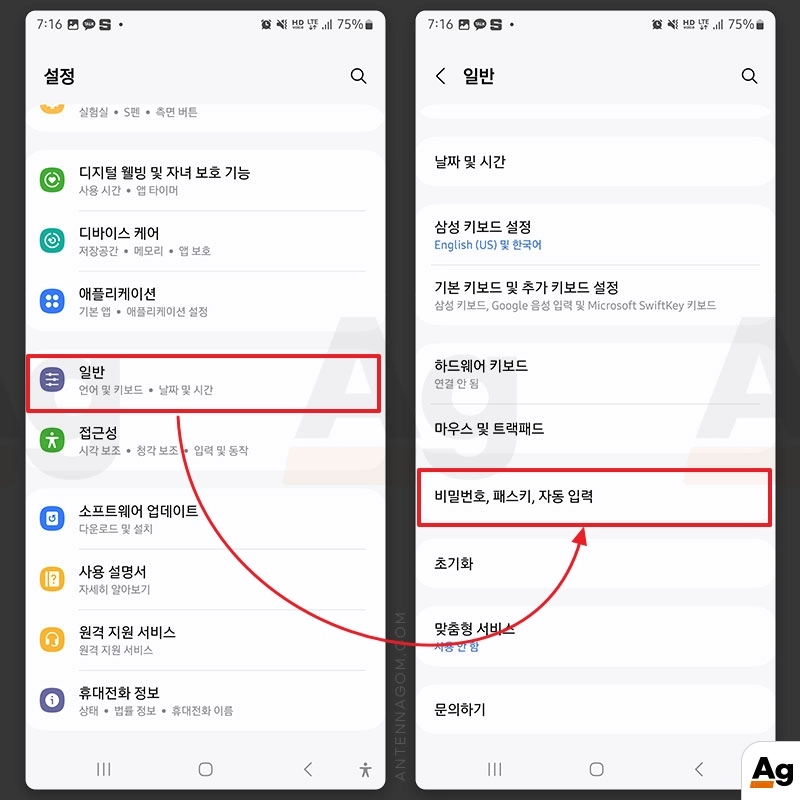
- 비밀번호, 패스키, 자동입력 화면에서 기본 서비스를 선택합니다.
- 기본 서비스에는 설치된 비밀번호 관리 앱을 볼 수 있는데요. 기본 서비스로 사용할 앱을 선택합니다.
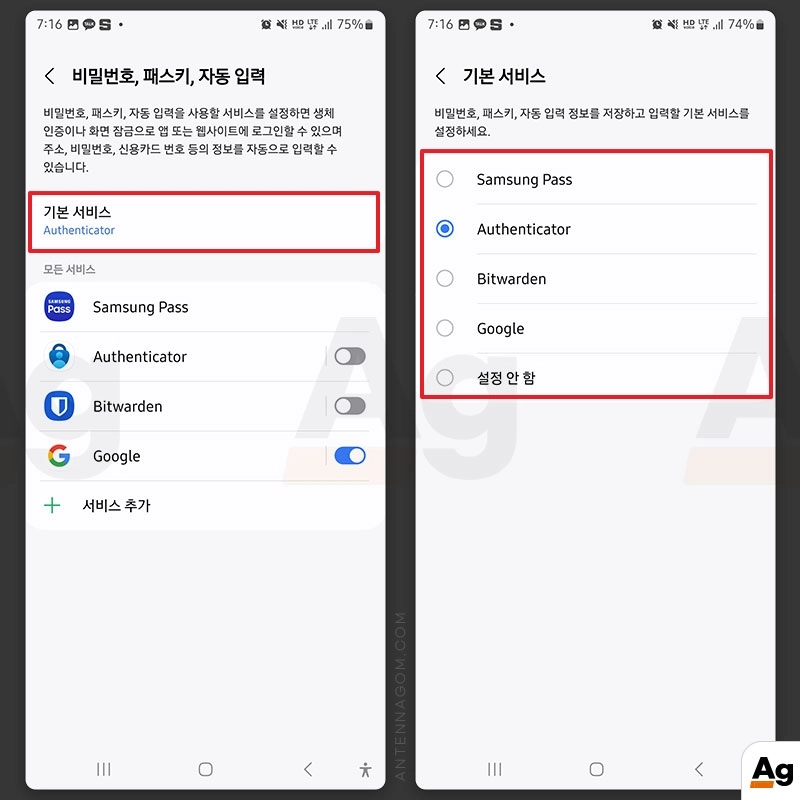
- 이제, 로그인 창이 나오면 키보드 상단에 해당 사이트에 로그인이 가능한 아이디가 표시됩니다.
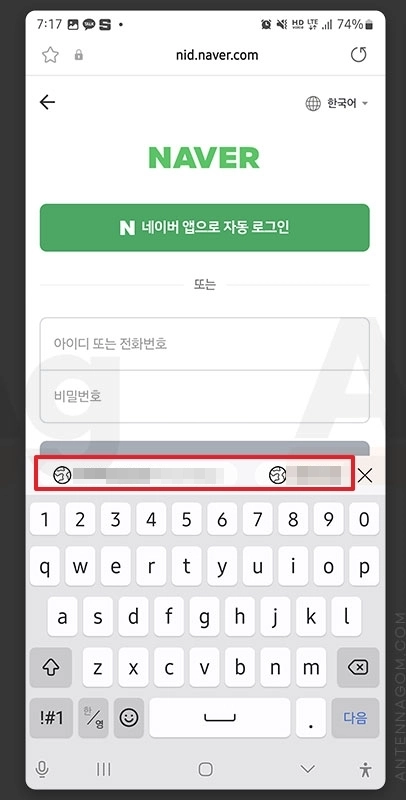
이번 글에서는 갤럭시 비밀번호 관리자 변경 방법에 대해서 정리해 봤습니다. 지금까지 안테나곰이었습니다.


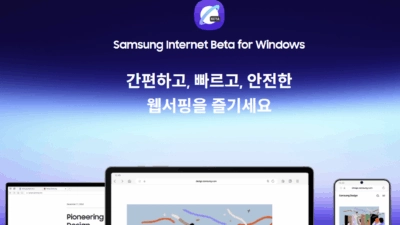

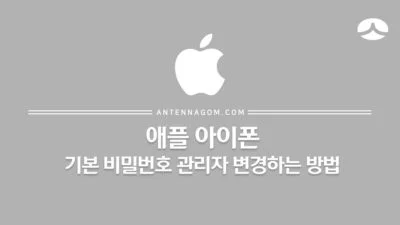
감사해요 👍
도움이 되었다니 다행이네요. 덧글 남겨주셔서 감사합니다.
저도 너무 감사합니다. 기기변경했는데 구글패스가 작동 안해서 로그인하다 며칠을 보냈는지 몰라요.
도움이 되셨다니 다행이네요 🙂 덧글 남겨주셔서 감사합니다.